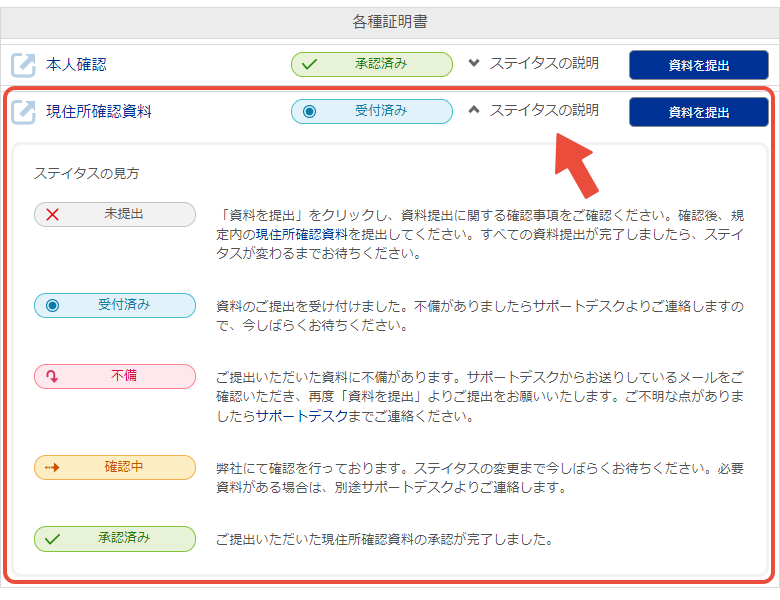Carica i tuoi documenti di verifica
Per verificare la tua identità, bitwallet richiede di inviare i tuoi documenti di identificazione e i documenti di verifica dell'indirizzo attuale. Una volta completata l'approvazione di ciascun certificato, i servizi disponibili su bitwallet verranno ampliati.
Questa sezione spiega la procedura per caricare i documenti di verifica.
1. Seleziona "Impostazioni" (①) dal menu, quindi vai a "Documenti di verifica" (③) sotto "Account" (②), invia i documenti per "Identificazione" e "Prova dell'indirizzo attuale".
Una volta completata l'approvazione dei documenti di identificazione, potrai presentare la prova del tuo indirizzo attuale.
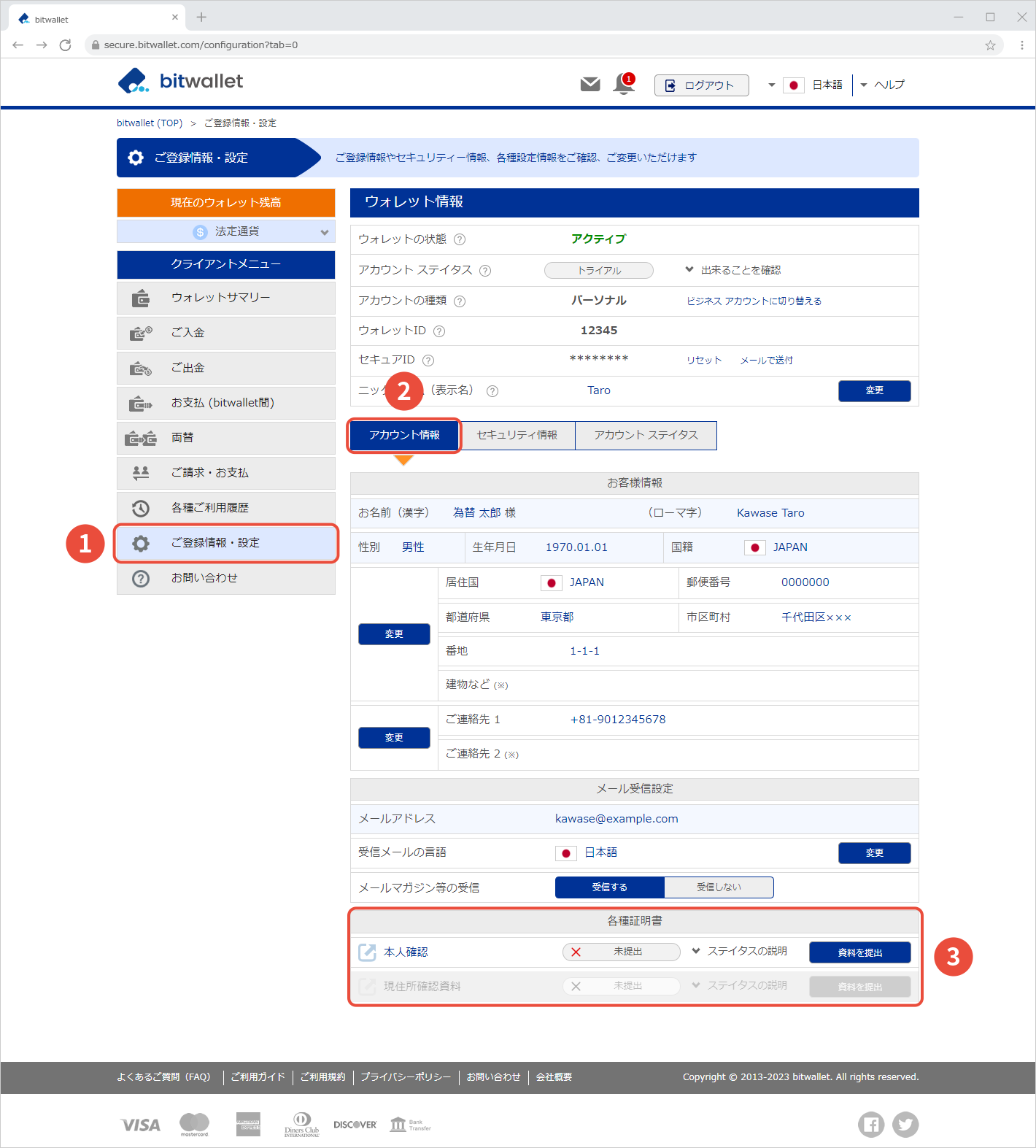

2. Innanzitutto, prepara uno dei seguenti documenti di identità con foto da inviare.
Fai clic su "Invia documenti" nella sezione "Identificazione" nella sezione "Documenti di verifica".
[Documenti di identità con foto]
- Patente di guida
- Passaporto
- La mia carta numerica
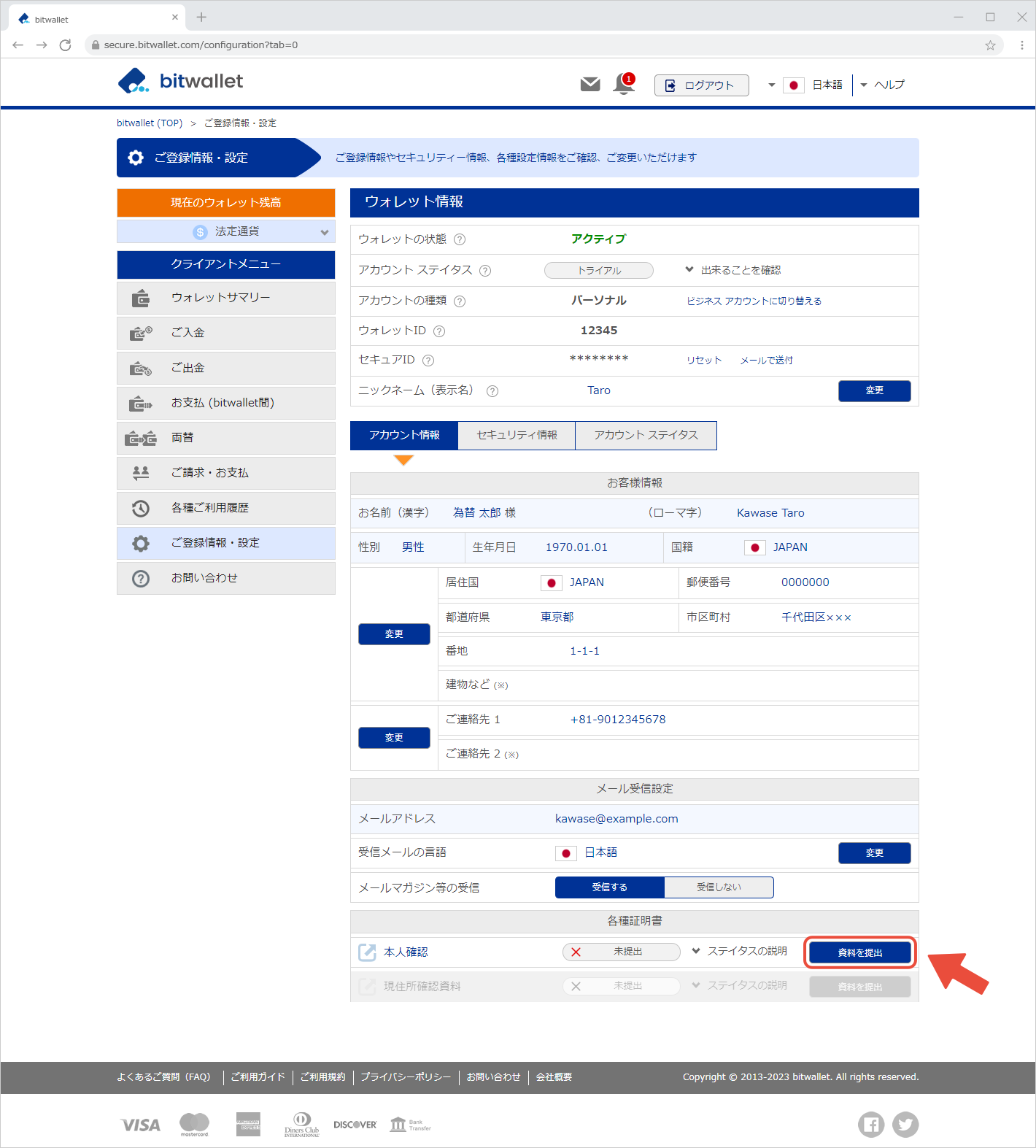
I cittadini stranieri e i cittadini giapponesi residenti fuori dal Giappone sono tenuti a presentare un passaporto valido.

3. Dopo aver confermato i dettagli dei materiali da inviare e i punti da tenere a mente quando si scattano le fotografie nella pagina di Pre-Conferma, fare clic su “Confermato Procedi con l'invio dei materiali”.
Segui i passaggi visualizzati sullo schermo e invia i documenti di identificazione.
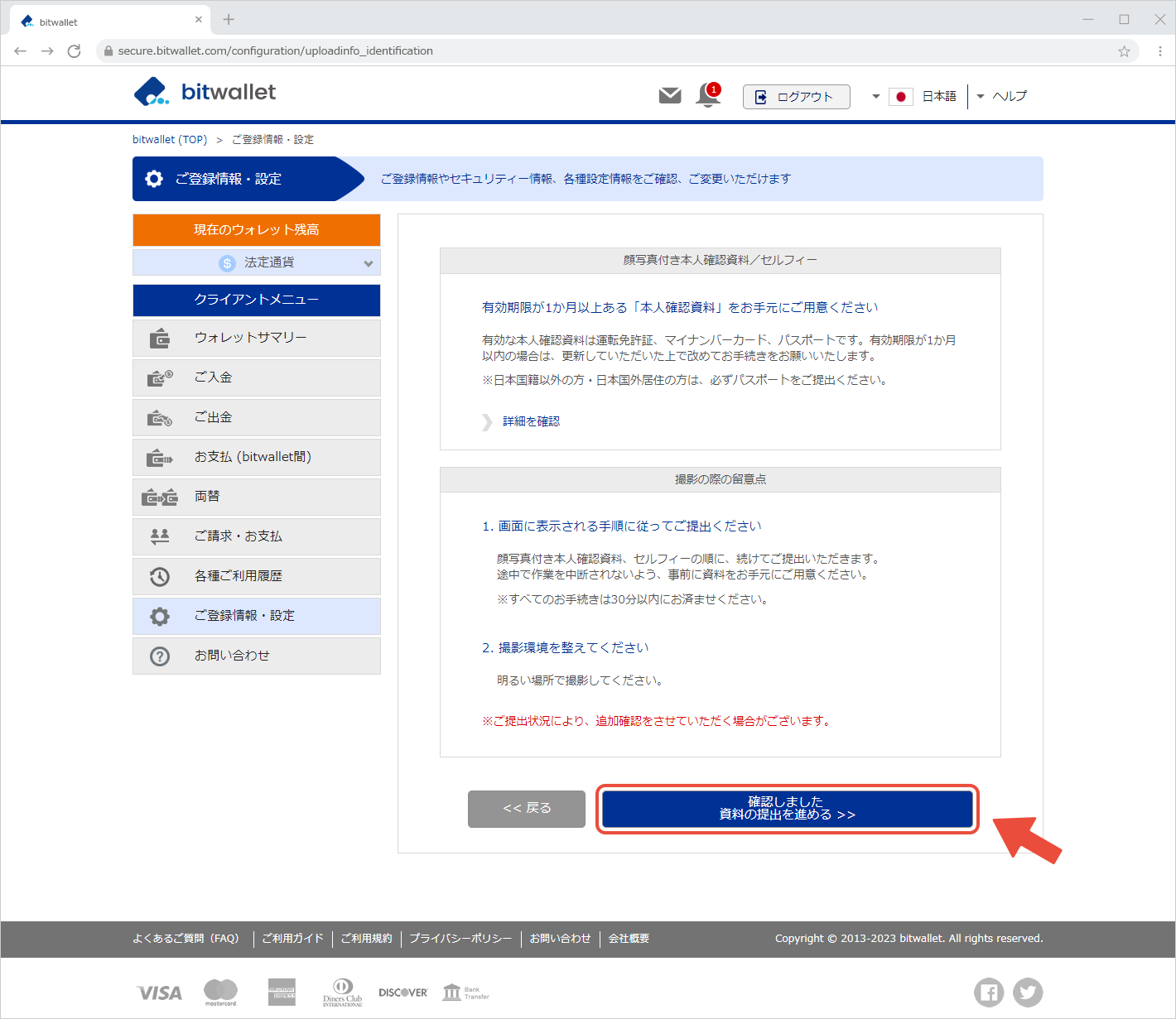

4. Una volta completata l'approvazione dei documenti di identificazione, preparare uno dei seguenti documenti come prova dell'indirizzo attuale.
Fai clic su "Invia documenti" nella sezione "Prova dell'indirizzo attuale" nella sezione "Documenti di verifica".
[Prova dell'indirizzo attuale]
- Copia del certificato di residenza
- Bollette e ricevute di utenze
- Estratti conto e fatture bancarie/aziendali di carte di credito
- Certificato di registrazione del sigillo
- Certificato di pagamento delle tasse
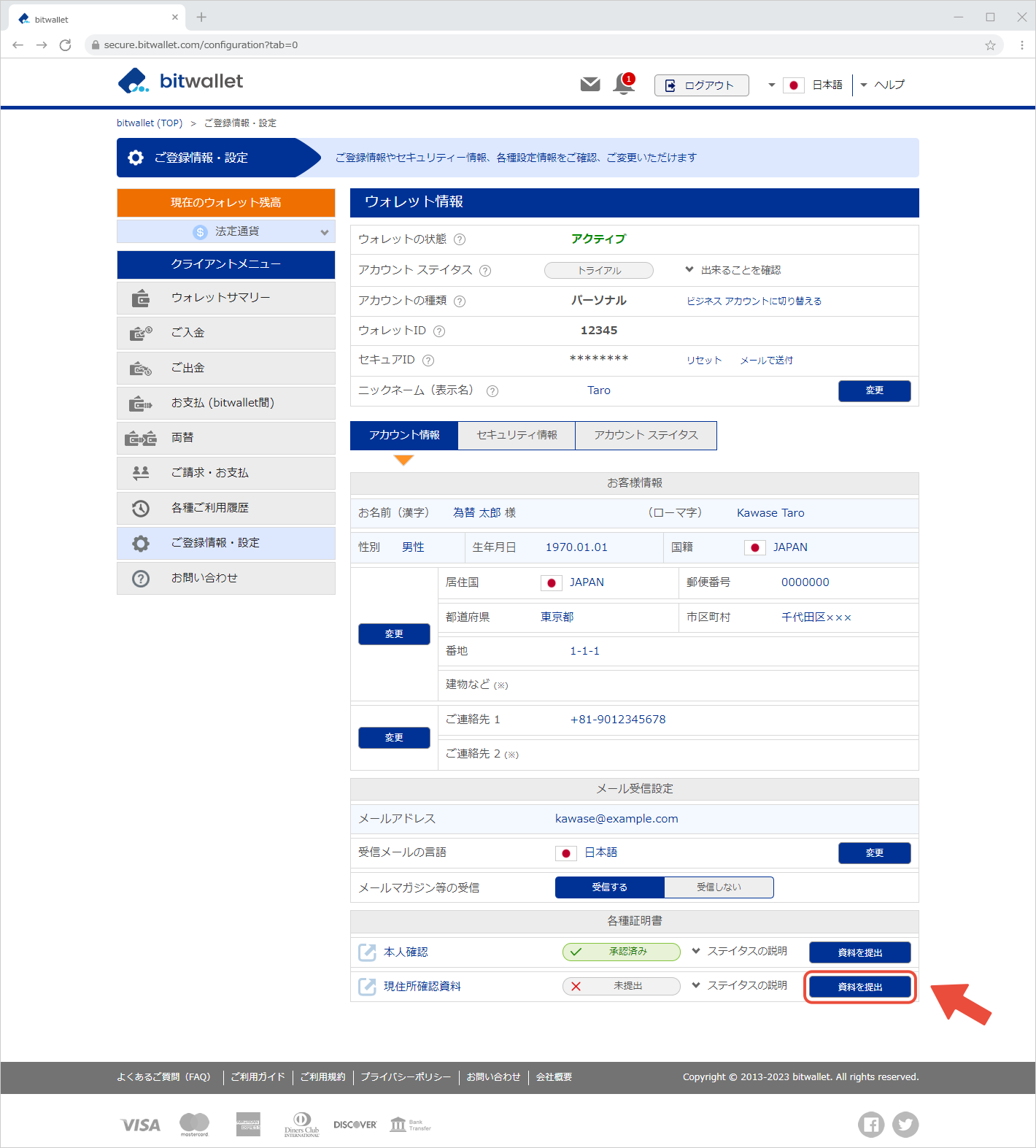
Per provare l'indirizzo attuale sono necessari i documenti rilasciati negli ultimi 6 mesi che mostrano l'indirizzo attuale del richiedente.

5. Dopo aver confermato i dettagli dei materiali da inviare e i punti da tenere a mente quando si scattano le fotografie nella pagina di Pre-Conferma, fare clic su “Confermato Procedi con l'invio dei materiali”.
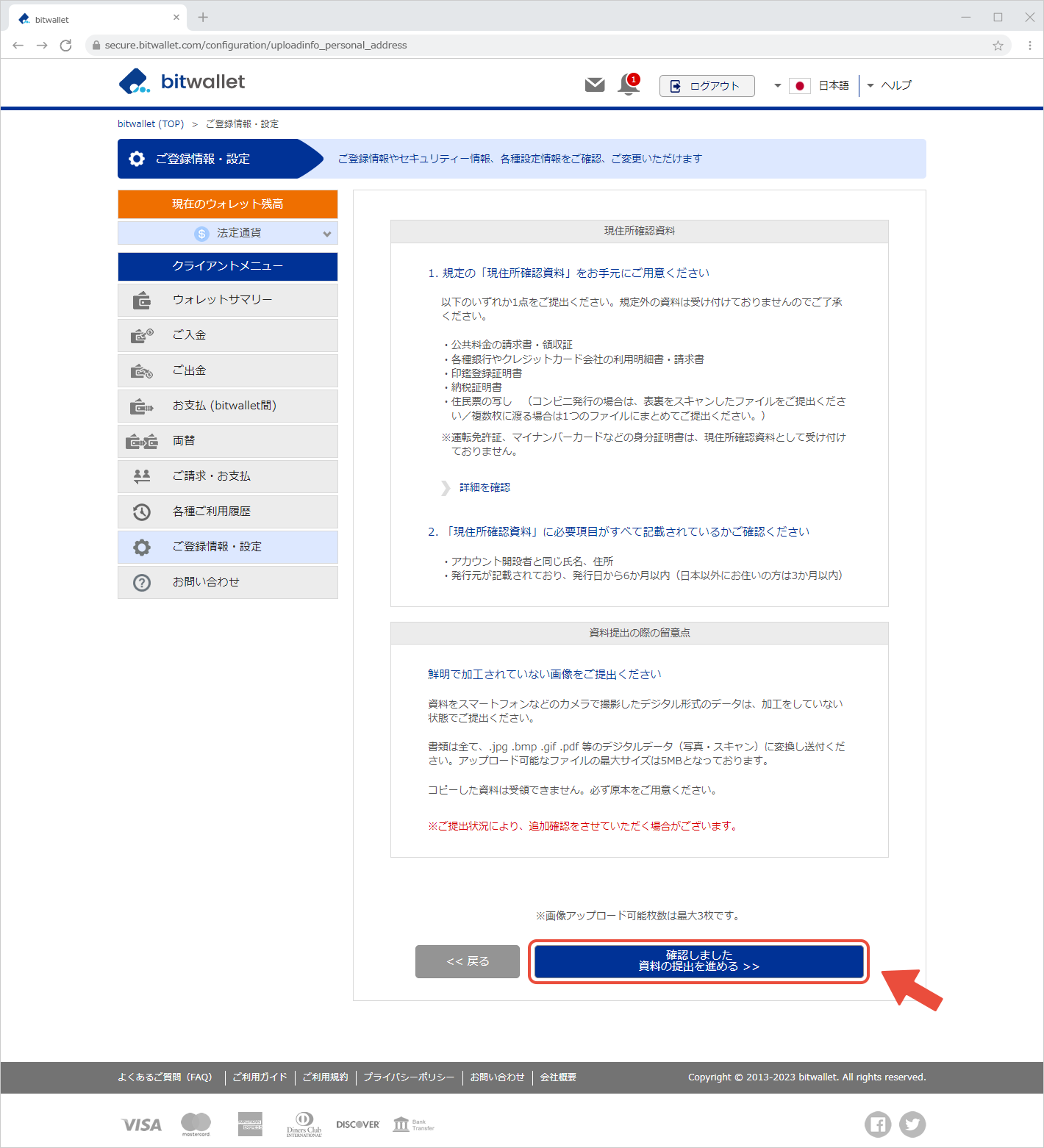

6. Seleziona l'immagine che desideri caricare e verranno visualizzati l'immagine da caricare e l'elenco di controllo. Dopo aver confermato l'immagine, fare clic su “Carica” (per modificare l'immagine caricata, fare clic su “× Annulla”).
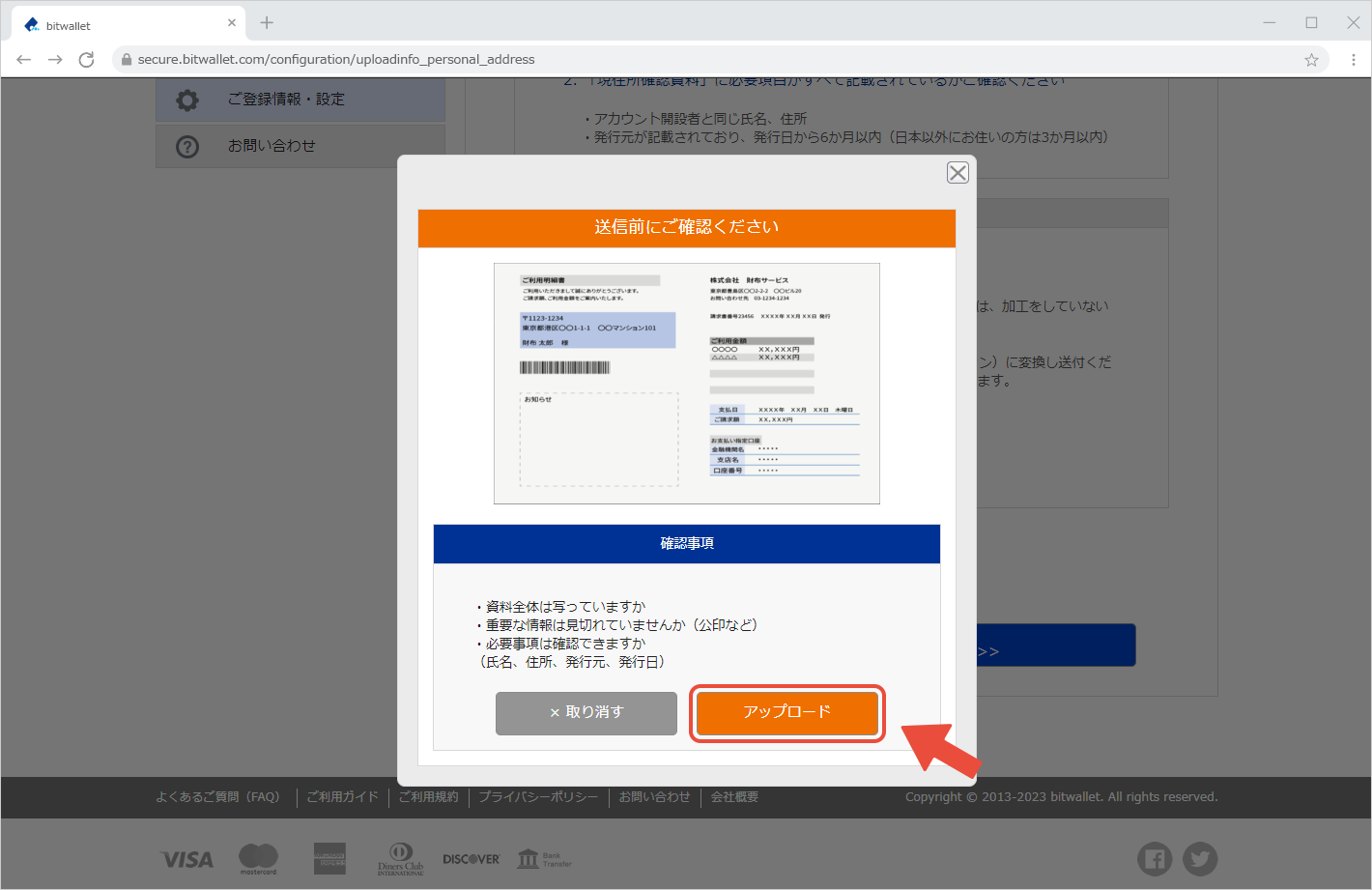

7. Quando viene visualizzato il messaggio "Completato", l'invio della prova dell'indirizzo attuale è completo. Fare clic su "Chiudi".
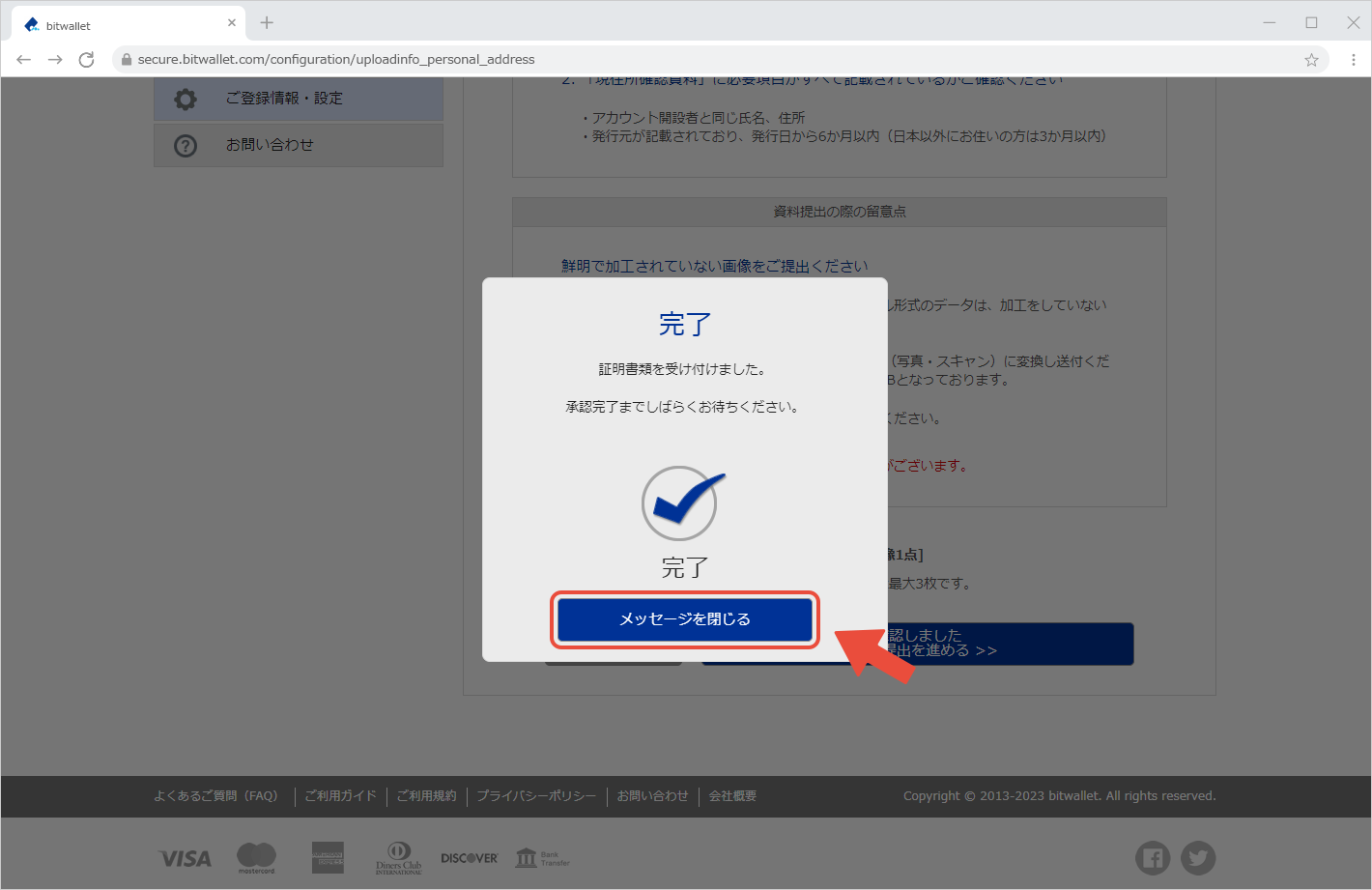

8. Al termine del caricamento del certificato verrà visualizzato "Accettato".
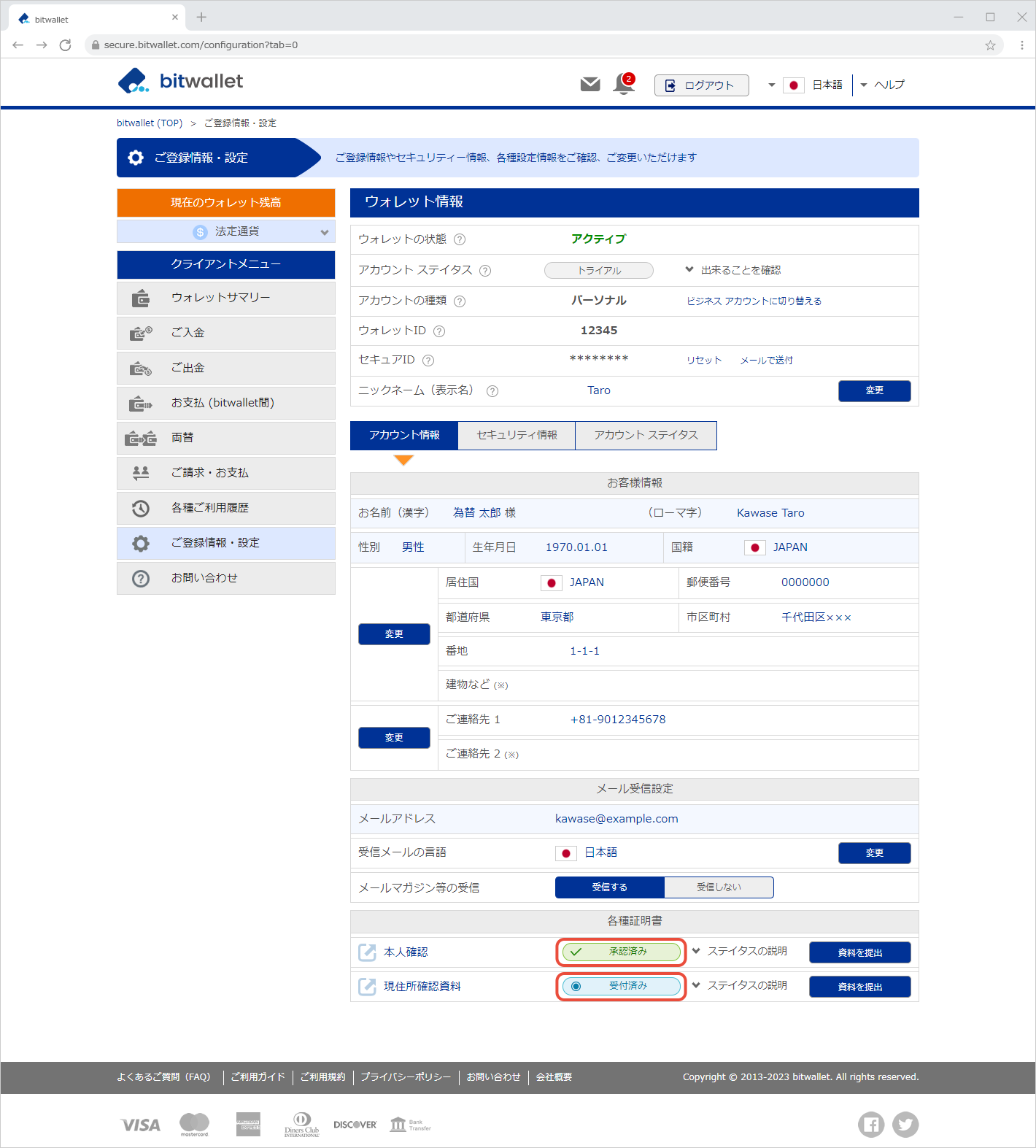

9. Dopo aver inviato i tuoi documenti, un'e-mail intitolata "Documenti di verifica ricevuti" verrà inviata al tuo indirizzo e-mail registrato. L'e-mail includerà il tipo di documenti inviati.
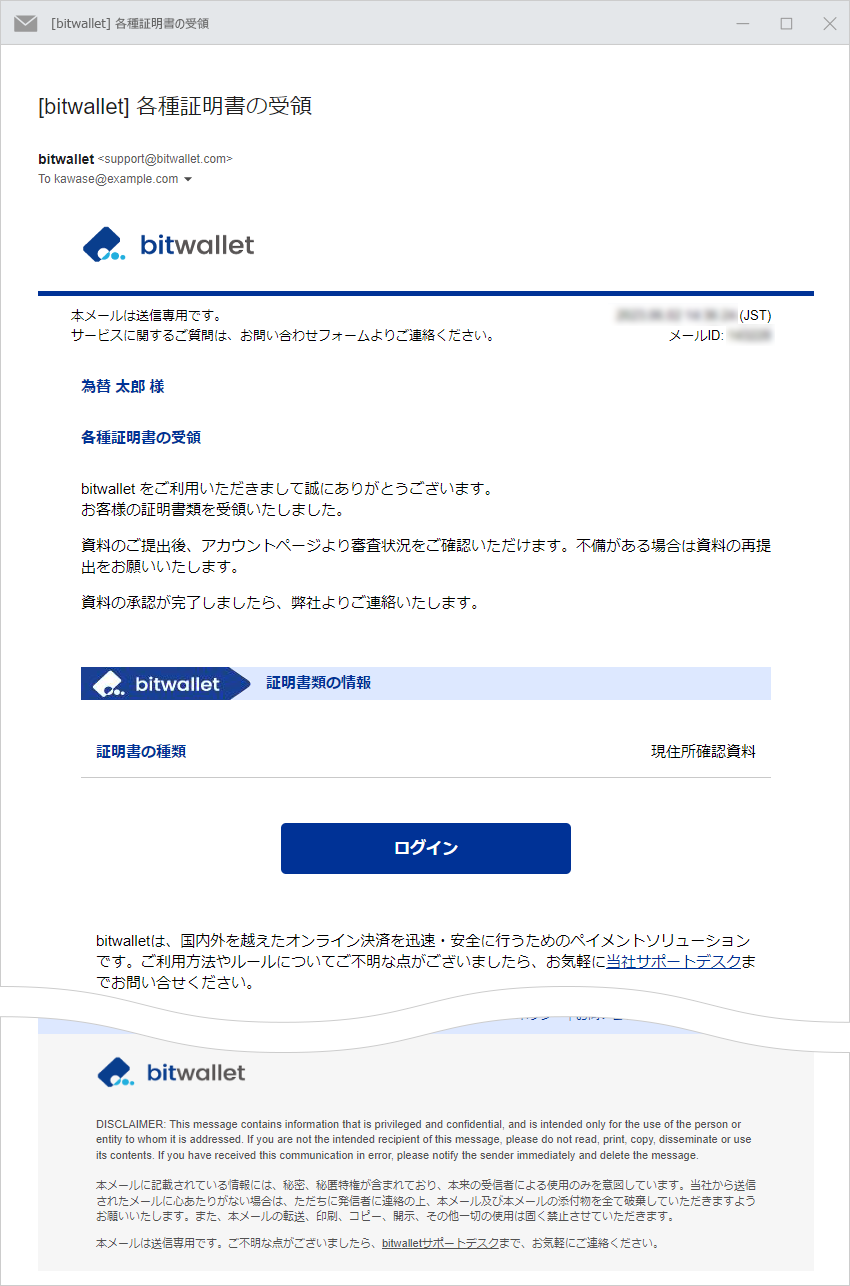
Fai clic su "Stato" in "Documenti di verifica" per vedere il tuo stato attuale.